Gitlab е платформата за хостинг на кодове като Github и Bitbucket. Тези три са най-популярните решения за хостване на собствени хранилища на Git. Те имат различни функции, които позволяват на отделни лица и екипи да споделят код дистанционно с други. Gitlab е уеб базиран инструмент за хостинг с отворен код. Той има удобен уеб интерфейс, който е прост и интуитивен за почти всеки потребител, ако искате да изградите вашия сървър за хостинг на код, така че да можете да споделяте и хоствате код и да инсталирате и настройвате вашия сървър.
В тази статия ще ви покажем как да инсталирате и настроите GitLab сървъра на Ubuntu 20.04 LTS система, използваща командния ред.
Можете да инсталирате gitlab, като използвате следните два различни метода:
Метод 1: Инсталиране на Gitlab с помощта на прост скрипт
Преди да започнете инсталационния процес, трябва да се уверите, че всички системни пакети се актуализират. За да направите това, трябва да отворите терминалното приложение. Затова отворете терминала, като щракнете върху Дейности и въведете терминал в стартовия панел на приложения. Или можете също да получите достъп до прозореца на терминала, като използвате клавишни комбинации Ctrl + Alt + t. Издайте следната команда:
$ sudo apt актуализация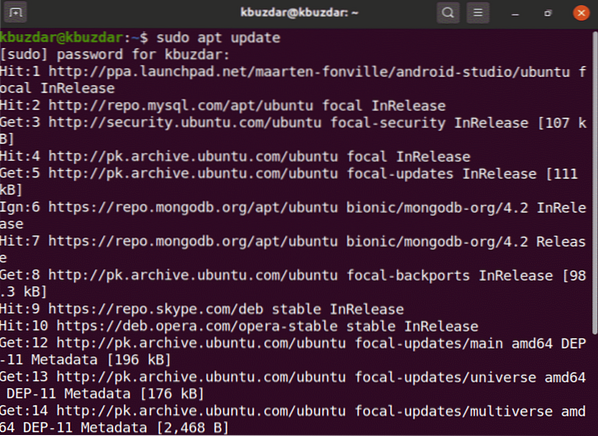
Сега, като използвате следната команда, ще инсталирате зависимостите на пакета gitlab.
$ sudo apt-get install -y curl openssh-server ca-сертификати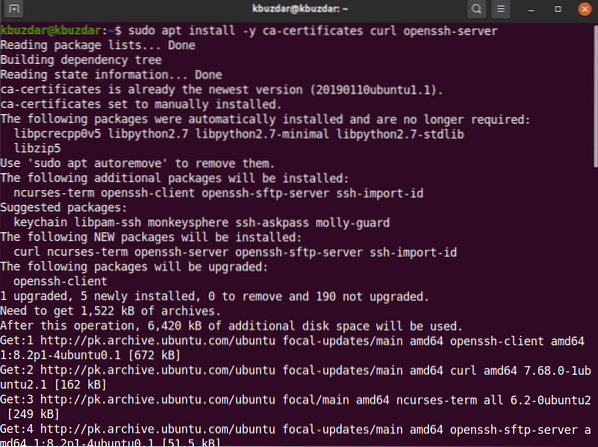
Повечето от разработчиците предпочитат да добавят хранилище на gitlab, използвайки простия скрипт. След като инсталирате зависимостите на предварителните условия, сега за удобство добавете хранилището gitlab, за да стартирате споменатия по-долу скрипт в системата и изтеглете gitlab, като използвате следната команда:
$ curl https: // пакети.gitlab.com / install / repositories / gitlab / gitlab-ce / script.деб.ш| судо баш
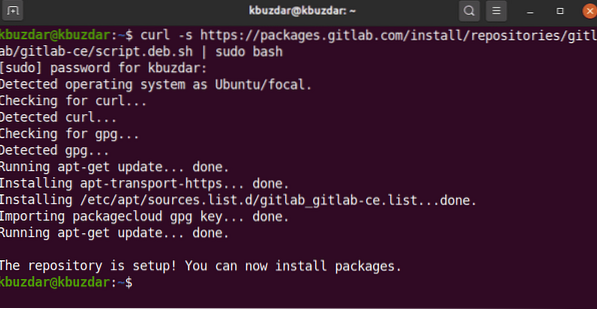
След като стартирате успешно скрипта, можете да инсталирате пакета gitlab-ce на Ubuntu 20.04, като използвате следната команда:
$ sudo apt-get инсталирайте gitlab-ceМетод 2: Инсталирайте Gitlab за изтегляне от интернет
В случай на проблем със сървъра или издаването на официална поддръжка на Ubuntu, свързано с пакета gitlab, можете да изтеглите пакета gitlab от друг мрежов сървър. Можете да изтеглите пакета gitlab от този URL адрес https: // пакети.gitlab.com / gitlab / gitlab-ce. Когато изтеглите напълно пакета, копирайте или го преместете на вашия сървър и след това инсталирайте gitlab, като използвате следните команди:
$ cd изтеглянияИзпълнете следната команда wget, за да изтеглите gitlab пакет:
$ wget --content-disposition https: // пакети.gitlab.com / gitlab / gitlab-ce / пакети / ubuntu /bionic / gitlab-ce_13.2.1-ce.0_amd64.deb / изтегляне.деб
Следният изход ще се покаже на вашата система и ще отнеме време за изтегляне на пакета gitlab.
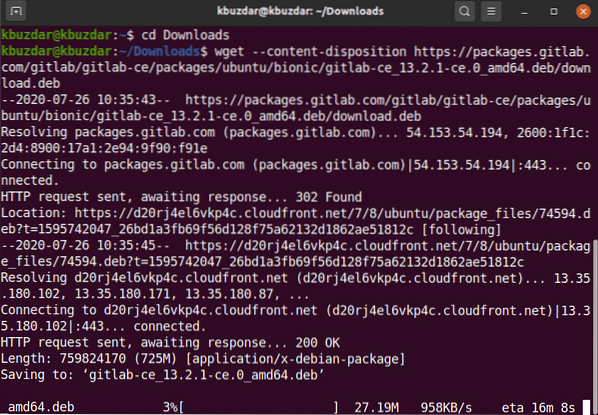
След като изтеглянето приключи, избройте файловете с помощта на командата ls.
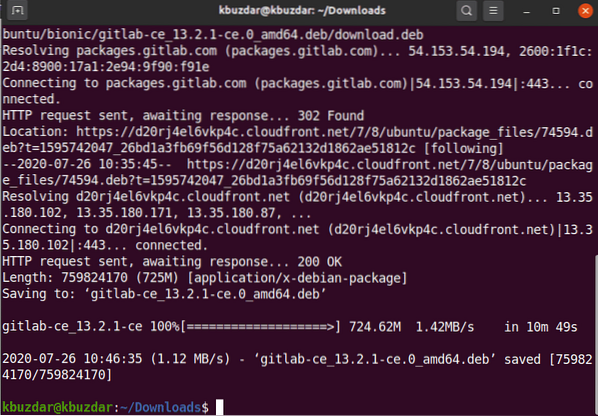
Сега ще инсталирате изтегленото (.deb) на Ubuntu 20.04, като използвате следната команда:
$ sudo dpkg -i gitlab-ce_13.2.1-ce.0_amd64.деб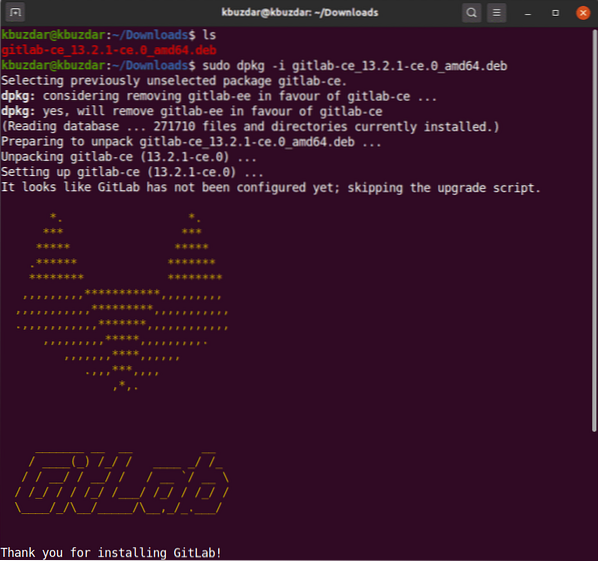
След известно време ще видите следния изход на прозореца на терминала.
След като инсталирате пакета gitlab, можете да изпълните необходимата помощна програма за конфигуриране. Този файл осигурява автоматични конфигурации и можете да го модифицирате според вашите нужди. Изпълнете следната редакция на конфигурационния файл на gitlab.
$ sudo vim / etc / gitlab / gitlab.rbСега редактирайте конфигурационния файл, за да промените името на хоста, като използвате променливата external_url, така че да можете да получите достъп до тях от друга отдалечена машина, като използвате посоченото име на хост и други параметри:
Изпълнете следната команда, за да преконфигурирате услугите на gitlab:
$ sudo gitlab-ctl преконфигурира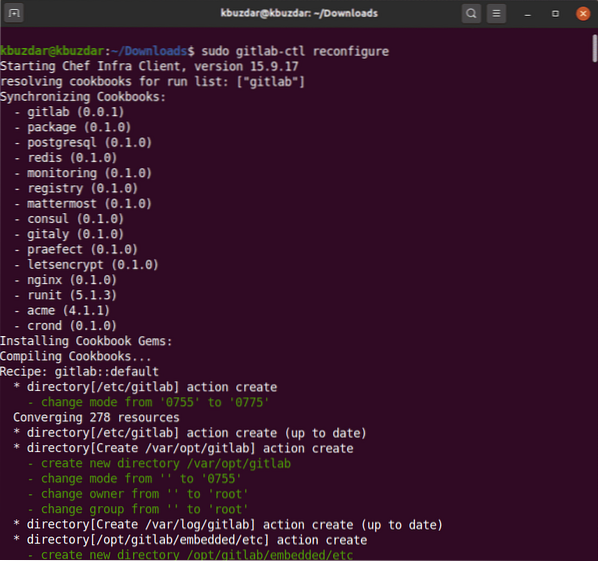
Горната команда ще преконфигурира цялата услуга на gitlab. Този процес може да отнеме време, за да завърши. Така че, бъдете търпеливи и изчакайте завършването на реконфигурираните услуги на gitlab.
Сега, като използвате следната команда, ще стартирате услугите на gitlab във вашата система.
$ sudo gitlab-ctl старт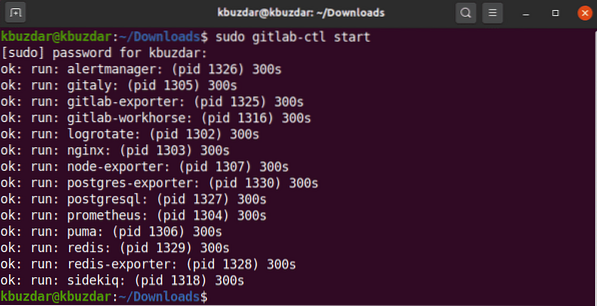
Следният изход, който ще видите на терминала, ще ви уведоми за всички стартирани успешно gitlab услуги.
Можете също да проверите състоянието на услугите, които се изпълняват във вашата система или не, като изпълните следната команда на терминала.
$ sudo gitlab-ctl статус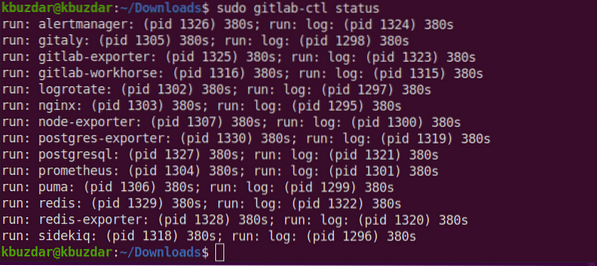
Сега отворете браузъра и въведете localhost за достъп до уеб портала GitLab, който ще ви помоли да зададете потребителското име и паролата на root.
Следният прозорец ще се покаже във вашия браузър:
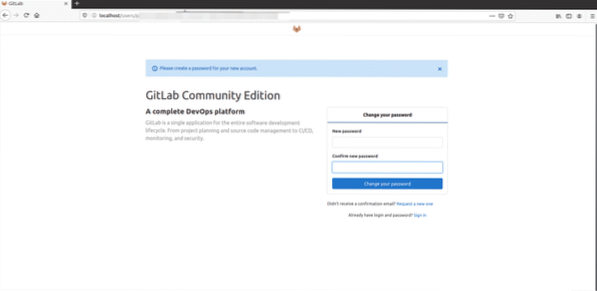
Въведете новата парола за корен. След като потвърдите след това, щракнете върху опцията „Промяна на паролата си“.
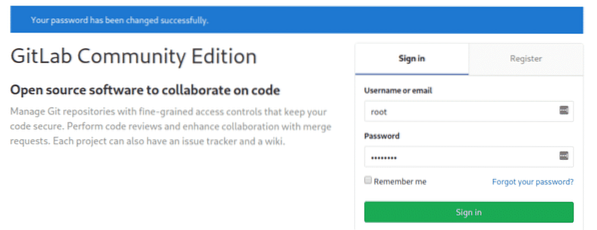
Сега влезте с потребителското име като root и след това предоставете паролата. Ще видите следния екран на таблото за управление на gitlab във вашата система.
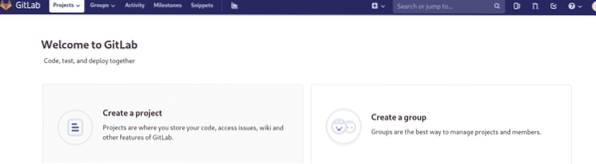
Заключение
В тази статия сте проучили как да инсталирате и настроите gitlab на Ubuntu 20.04 LTS система. Освен това проучихте и два различни метода за инсталиране на gitlab. Единият използва простия метод на скрипта, а другият е да изтеглите gitlab deb файла от интернет. Надявам се тази статия да ви хареса.
 Phenquestions
Phenquestions


